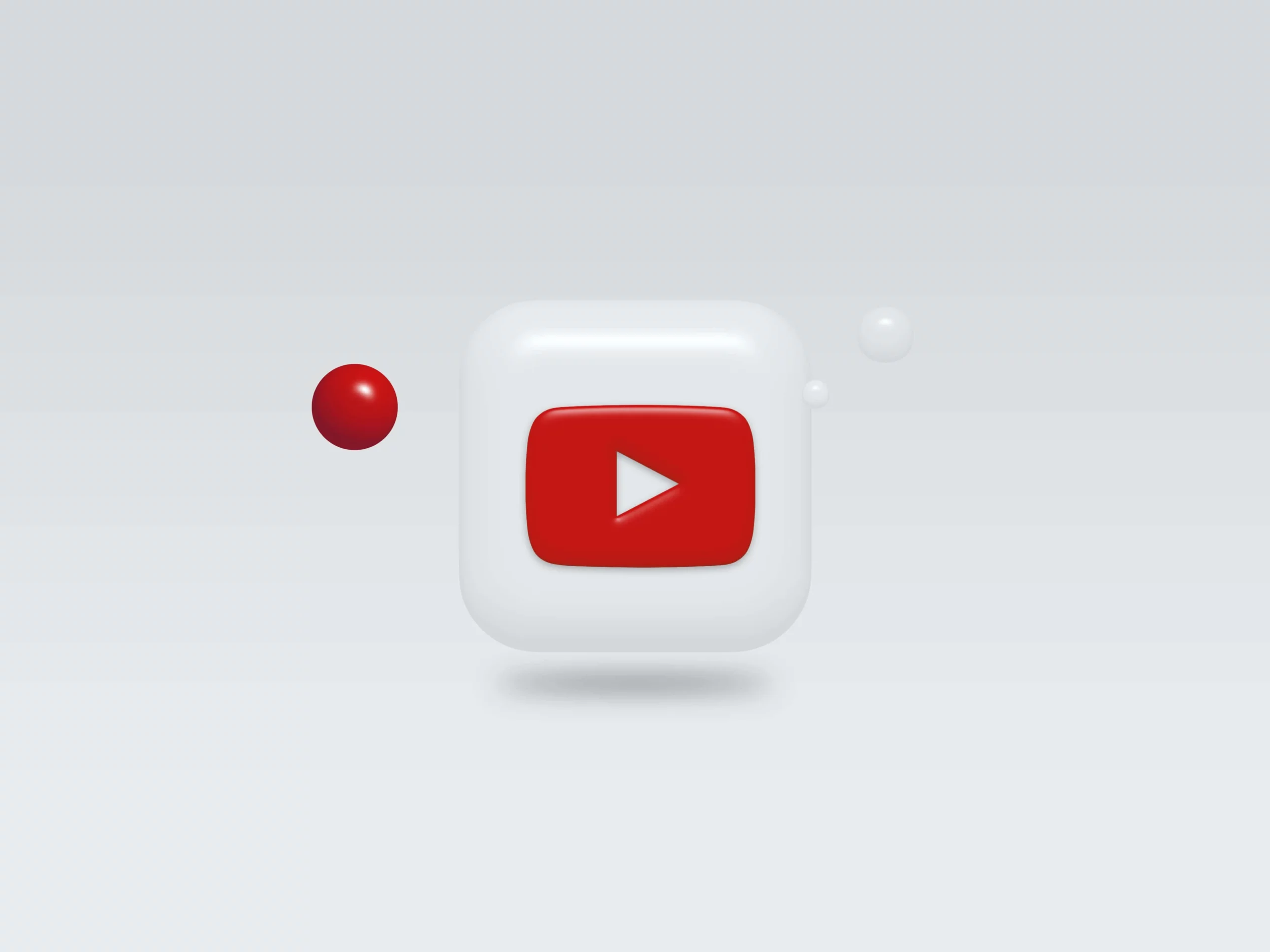New
Piacgazdasági szereplők
A csapatot megerősíteni a
videókat a skálában létrehozni
Ügynökség
Székű videógyártás
könnyű



A saját képeket hozzáadva videókhoz, egyedi és személyeztetett nézettapasztalatot teremthetünk a közönség számára. Használjon az üzenethez releváns képeket, vagy kiegészítsék a márként, hogy segítsék a videókat kiemelni. A tartalmat különböztetésével a másoktól a saját piacon belül több nézetet vonzhat, és növelheti a videószerepet. Videószerkesztő minden népszerű képfájltípust támogatja, beleértve. png. jpeg


A vállalati logója és más márkanyagelemek bevonása videókba segítheti a márkanyagelismerés megerősítéséhez és a tudatosság Azzal, hogy következetesen megjelenítsük a márkák elemeit videókban, erős vizuális identitást létrehozhat, amely különbözteti Önt a versenytársaitól.


A szövegalapú szerkesztőnk használja a szkript és a jelenségeket a videót szerkesztetéséhez. A jelenségek, mint a slideknek egy prezentációban, lehetővé teszi, hogy a videót különböző szegmensekre oszthassák Minden színű megkapja a saját felületeket és címet. A videókat szerkesztő egyszerűsnek csináljuk, mint egy doktor- és slidek- szerkesztő!

Egyszerűen feltöltsük a videót a számítógépből, a

Menjen a'Media-kép, és feltöltse. Választja a kép alkalmazásához a videóra, a képek méretét változtathatja, lefedheti és helyezni a videót megfeleléséhez.

Hassza a "Export" videót exportálni-befejezte!
Hogyan hozzá a képeket a videóhoz?
Hogyan kell beállítani a rétegrendet?
Hogyan lehet eltávolítani egy kép a videóból?
Hogyan változtathatja a kép méretét?
Hogyan hozzá a képeket a videóhoz?
Hogyan kell beállítani a rétegrendet?
Hogyan lehet eltávolítani egy kép a videóból?
Hogyan változtathatja a kép méretét?